Как просмотреть или отобразить несколько месяцев календаря в Навигаторе дат Outlook?
По умолчанию Outlook показывает только один месяц календаря в Навигаторе дат на панели задач. Многие пользователи предпочитают отображать больше месяцев в Навигаторе дат для удобного управления своими задачами. Следующее руководство поможет вам просматривать больше месяцев в Навигаторе дат.
Просмотр дополнительных месяцев путем перетаскивания разделительной полосы в Outlook
Просмотр дополнительных месяцев путем изменения количества строк месяцев в Outlook
Просмотр дополнительных месяцев путем перетаскивания разделительной полосы в Outlook
1. Поместите курсор на разделительную полосу между "Навигатором дат" и "Панелью чтения".
2. Когда курсор изменится на ![]() , перетащите его влево, чтобы отобразить больше месяцев. Смотрите скриншот:
, перетащите его влево, чтобы отобразить больше месяцев. Смотрите скриншот:

Вы можете увидеть разницу после перетаскивания разделительной полосы.
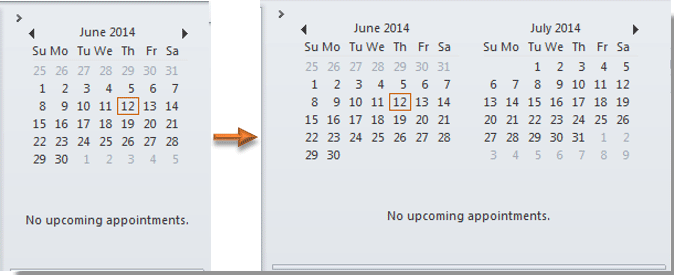
Просмотр дополнительных месяцев путем изменения количества строк месяцев в Outlook
Кроме вышеупомянутого метода, вы можете просмотреть больше месяцев в Навигаторе дат, изменив количество строк месяцев.
1. Щелкните правой кнопкой мыши на любом пустом месте Навигатора дат, затем выберите "Параметры" из списка.

Или вы можете нажать "Панель задач" > "Параметры" под вкладкой "Вид". Смотрите скриншот:

2. В диалоговом окне "Параметры панели задач" введите число, которое вы хотите отобразить в поле "Количество строк месяцев", а затем нажмите кнопку "ОК".

Теперь вы можете видеть больше месяцев, отображаемых в Навигаторе дат. Смотрите скриншот:

Примечания:
1. Количество месяцев календаря, которые вы увидите, зависит от размера основного интерфейса Outlook и разрешения экрана вашего компьютера.
2. Два вышеупомянутых метода можно использовать вместе для отображения большего количества месяцев.
3. Указанные выше методы работают в Outlook 2010 и 2007.
4. В Outlook 2013 количество месяцев календаря ограничено в Навигаторе дат. Поэтому вы не сможете просматривать больше месяцев в Навигаторе дат через два вышеупомянутых метода. Но вы можете просматривать больше месяцев в Панели навигации календаря, перетаскивая разделительную полосу.
Лучшие инструменты для повышения продуктивности работы с Office
Срочные новости: бесплатная версия Kutools для Outlook уже доступна!
Оцените обновленный Kutools для Outlook с более чем100 невероятными функциями! Нажмите, чтобы скачать прямо сейчас!
📧 Автоматизация Email: Автоответчик (Доступно для POP и IMAP) / Запланировать отправку писем / Авто Копия/Скрытая копия по правилам при отправке писем / Автоматическое перенаправление (Расширенное правило) / Автоматически добавить приветствие / Авторазделение Email с несколькими получателями на отдельные письма ...
📨 Управление Email: Отозвать письмо / Блокировать вредоносные письма по теме и другим критериям / Удалить дубликаты / Расширенный Поиск / Организовать папки ...
📁 Вложения Pro: Пакетное сохранение / Пакетное открепление / Пакетное сжатие / Автосохранение / Автоматическое отсоединение / Автоматическое сжатие ...
🌟 Волшебство интерфейса: 😊Больше красивых и стильных эмодзи / Напоминание при поступлении важных писем / Свернуть Outlook вместо закрытия ...
👍 Удобные функции одним кликом: Ответить всем с вложениями / Антифишинговая Email / 🕘Показать часовой пояс отправителя ...
👩🏼🤝👩🏻 Контакты и Календарь: Пакетное добавление контактов из выбранных Email / Разделить группу контактов на отдельные / Удалить напоминание о дне рождения ...
Используйте Kutools на вашем языке – поддерживаются Английский, Испанский, Немецкий, Французский, Китайский и более40 других!


🚀 Скачайте все дополнения Office одним кликом
Рекомендуем: Kutools для Office (5-в-1)
Скачайте сразу пять установщиков одним кликом — Kutools для Excel, Outlook, Word, PowerPoint и Office Tab Pro. Нажмите, чтобы скачать прямо сейчас!
- ✅ Все просто: скачайте все пять установочных пакетов одним действием.
- 🚀 Готово для любой задачи Office: Установите нужные дополнения тогда, когда они вам понадобятся.
- 🧰 Включено: Kutools для Excel / Kutools для Outlook / Kutools для Word / Office Tab Pro / Kutools для PowerPoint